Este tutorial é de Malacka e foi traduzido com a sua permissão
*Salve o gradiente (malackagrad_01) na pasta Gradientes do PSP
*Salve as seleções (139 Lecke1/2) na pasta Selections do PSP
|
ROTEIRO:
(Clique nos prints para visualizar melhor)
02. Abra uma nova imagem transparente com 900x600px
03. Em Materials, clique na opção Gradient / Localize o gradiente (malackagrad_01)
/ Configure um gradiente Linear conforme o print
04. Pinte a imagem com este gradiente
05. Effects / Plugins / Simple / Half Wrap
06. Effects / Plugins / Graphic Plus / Vertical Mirror
07. Effects / Plugins / Mehdi / Sorting Tiles
08. Image / Mirror
09. Effects / Reflection Effects / Rotating Mirror
10. Image / Flip
13. Pressione Delete em seu teclado
14. Select None
15. Effects / Plugins / VM Instant Art / Tripolis
17. Selections / Promote selection to layer
18. Select None
19. Delete a layer Raster 1: Clique com o botão direito do mouse na layer e selecione Delete
22. Adicione uma nova layer
23. Pinte com a cor clara
24. Layers / Arrange / Move Down
25. Ative a Layer Superior
27. Pressione Delete em seu Teclado
28. Selections / Modify / Select selection borders
29. Pinte com o gradiente, mas agora com a cor clara(inverta as cores foreground-background)
30. Mantenha a seleção
31. Effects / 3D Effects / Inner Bevel
32. Selections / promote selection to layer
33. Select None
35. Ative a layer Promoted Select e repita o item 34
36. Effects / Artistic Effects / Halftone
37. Drop Shadow: 0 0 60 40 cor #663c2c
39. Ative a layer Promoted Selection
41. Selections / Promote selection to layer
42. Layers / Arrange / Bring to top
43. Effects / Plugins / Eye Candy 5: Impact / Glass
N.T.: A cor usada acima é a usada na versão, mas o código é do tutorial original para quem for fazer usando o material fornecido
43.1 Select None
45. Layers / Duplicate
46. Image / Resize: 90% - all layers desmarcado
47. Repita o passo acima 2 vezes, formando 4 círculos
48 Merge Down - Aplique 3 vezes unindo os círculos
50. Ative a layer inferior - Raster 1
51. Copie o tube (Rose) / cole como nova layer
52. Ajuste na imagem conforme o modelo
53. Image / Add borders / 1px / cor clara
54. Selections / Select all
55. Image / Add borders / 5px / cor escura
56. Selections / Invert
58. Effects / Edge Effects / Erode
60. Select None
61. Selections / Select All
62. Image / Add borders / 40px / cor clara
63. Selections / Invert
64. Effects / 3D Effects / Inner Bevel
65. Selections / Select All
67. Selections / Invert
68. Drop Shadow igual ao anterior
68.1 Select None
69. Copie o seu tube principal / Cole como nova layer
70. Faça os ajustes que achar necessário(tamanho, Drop Shadow, etc)
71. Posicione conforme modelo
72. Coloque sua assinatura
73. Merge All
74. Image / Resize: Width 950px
75. Salve: File / Export / Jpeg Optimizer
Obrigada por fazer minhas traduções


























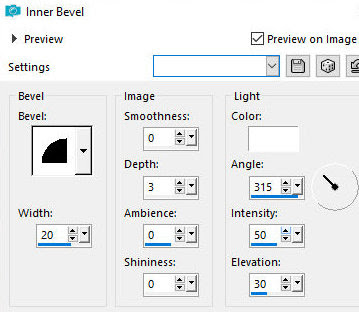

Nenhum comentário:
Postar um comentário
Observação: somente um membro deste blog pode postar um comentário.